Kako se resetirati na tvorničke postavke u sustavu Windows 10
Windows / / August 05, 2021
Vraćanje na tvorničke postavke Windows 10 je postupak u kojem možete vratiti instalaciju sustava Windows 10 u tvorničko stanje. To znači da sve vaše prilagođene postavke, personalizacija itd. zauvijek će nestati. I računalo će se pokrenuti jer je upravo dobilo novu kopiju sustava Windows 10. Možda postoji mnogo scenarija zašto biste možda htjeli resetirati na tvorničke postavke na računalu sa sustavom Windows 10. Možda vaše računalo ima virus ili zlonamjerni softver. Možda je vaše računalo postalo sporo i iz drugih takvih razloga.
Uz sve ove razloge, postupak resetiranja sustava Windows 10 jednostavan je i prilično jednostavan. Sve što trebate je otići u postavke, resetirati ploču i tamo možete lako resetirati računalo. Međutim, prije toga napravite dobru sigurnosnu kopiju. Kao i sve vaše postavke personalizacije itd. nestat će. A nakon potpunog vraćanja na tvorničke postavke, sav instalirani softver deinstalirat će se sam.
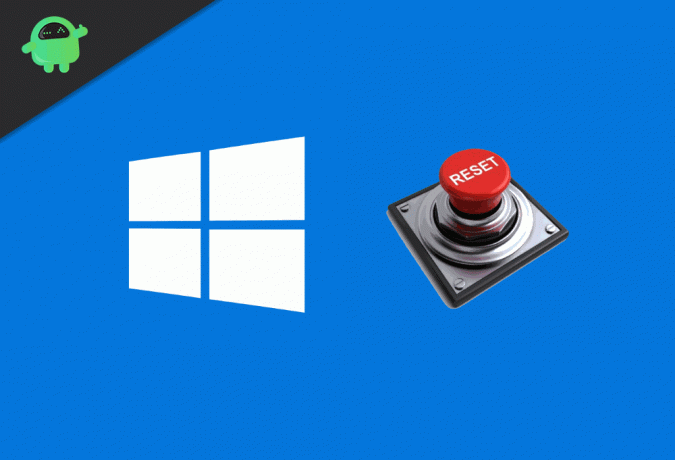
Kako se resetirati na tvorničke postavke u sustavu Windows 10?
Vraćanje na tvorničke postavke posljednje je sredstvo za rješavanje problema sa sustavom Windows, a također vas može zaštititi od virusa i zlonamjernog softvera. Da biste znali kako izvršiti vraćanje tvorničkih postavki u sustavu Windows 10, slijedite dolje navedene korake.

Korak 1) Klikni na Ikona sustava Windows ili pritisnite Windows tipka na tipkovnici da biste otvorili izbornik prozora, sada kliknite ikonu postavki prozora s lijeve strane izbornika Start, ikonu u obliku zupčanika.
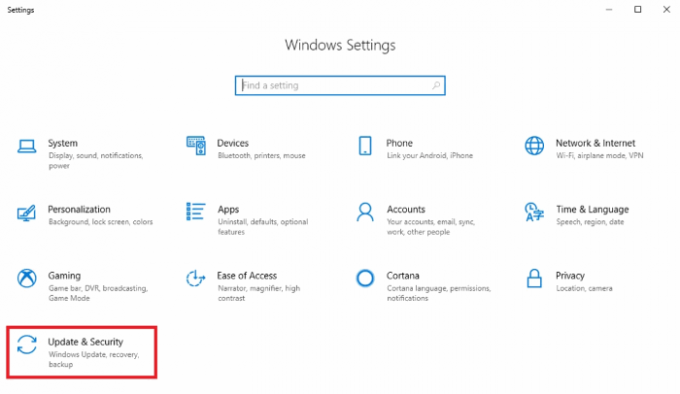
Korak 2) Odaberite Ažuriranje i sigurnost opcija u prozoru postavki prozora.

Korak 3) Sada kliknite na Oporavak na lijevom oknu prozora, a zatim na desnom oknu prozora kliknite na Započnite u odjeljku Oporavak.
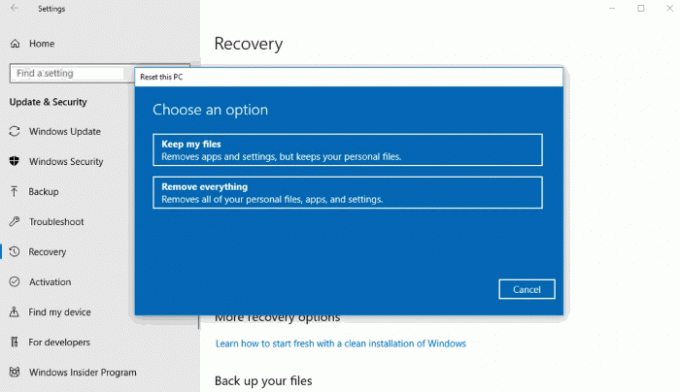
Korak 4) Pojavit će se upit, nigdje nećete imati dvije mogućnosti. Možete odabrati Zadrži moje datoteke opcija ako želite zadržati svoje aplikacije i svoje osobne postavke. U suprotnom možete odabrati Ukloni sve opcija ako želite ukloniti sve iz svog sustava.
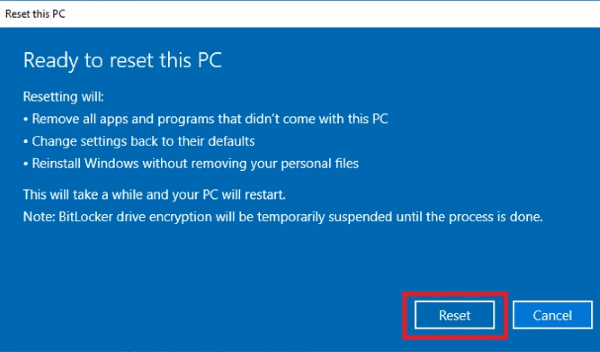
Korak 5) Sada kliknite na Resetirati za vraćanje računala na tvorničke postavke. Uređaj će se ponovo pokrenuti nakon nekog vremena, a sada ćete primijetiti da se vaš Windows vratio u svoje zadano stanje.
Zaključak
Ovo je najjednostavniji način za resetiranje računala sa sustavom Windows 10. Ako radite postupak poništavanja, preporučujemo vam da napravite potpunu sigurnosnu kopiju važnih podataka. A postupak resetiranja utječe samo na datoteku instalacijskog pogona sustava Windows, obično C pogona. Stoga ne trebate brinuti o sadržaju datoteka prisutnom na drugim pogonima. Međutim, ako imate pitanja ili se suočavate s bilo kakvim problemima, u nastavku možete komentirati preuzimanje sa svojim upitom. Rado ćemo vam pomoći.
Izbor urednika:
- Kako ispraviti pogrešku aktivacije Microsoft Officea 0xc004c060?
- Traku zadataka učiniti prozirnom ili onemogućiti prozirnost u sustavu Windows 10?
- Ispravite pogrešku BSOD sustava Windows 10 0x00000139
- Kako ispraviti pogrešku ažuriranja sustava Windows 10 0x80240fff
- Zaustavite Microsoftove timove da se automatski pokreću u sustavu Windows 10
Rahul je student računarstva s velikim zanimanjem za područje tehnologije i teme kriptovaluta. Većinu vremena provodi ili pišući ili slušajući glazbu ili putujući po neviđenim mjestima. Vjeruje da je čokolada rješenje svih njegovih problema. Život se dogodi, a kava pomaže.



